Jednym z największych problemów z Firefoksem, który wciąż istnieje, jest strasznie powolny po użyciu go przez kilka miesięcy, a nawet lat. Podobny do systemu operacyjnego Windows, który po czystej instalacji czuje się szybko, a następnie wydajność powoli spada wraz z jego użyciem. Jest to to samo, co Firefox, w którym pliki w folderze profilu Firefox stają się większe i ich przetwarzanie trwa dłużej. Jeśli codziennie przeglądasz wiele stron internetowych i nigdy ich nie wyczyścisz, są szanse, że w Firefoksie wystąpią częste i długie przerwy.
Wynika to z faktu, że plik places.sqlite, który służy do przechowywania zakładek, pobierania i historii przeglądania, urósł do rozmiaru pliku, który wymaga więcej czasu na przetworzenie informacji w bazie danych. Wyczyszczenie historii przeglądania zdecydowanie rozwiązuje problem, ale można stracić wszystkie odwiedzane witryny, a także bardzo wygodną funkcję autouzupełniania, która oszczędza kłopotów z wpisaniem pełnego adresu URL. Innym rozwiązaniem jest przechowywanie profilu Firefox w pamięci za pomocą oprogramowania RAM Disk, aby znacznie przyspieszyć przetwarzanie baz danych sqlite od 10 do 20 razy. Przed wdrożeniem tego rozwiązania należy najpierw sprawdzić bieżący rozmiar folderu profilu Firefox i dostępną pamięć na komputerze, aby upewnić się, że możliwe jest przydzielenie wystarczającej ilości pamięci dla folderu profilu Firefox.
Uruchom Menedżera zadań, naciskając jednocześnie klawisze Ctrl + Shift + Esc i przejdź do karty Wydajność . Kliknij Pamięć i zanotuj dostępną pamięć.

Następnie musisz sprawdzić rozmiar folderu profilu Firefoksa. Naciśnij Win + R, aby wyświetlić okno Uruchom, wpisz % appdata% \ Mozilla \ Firefox \ Profiles i kliknij OK. Kliknij folder prawym przyciskiem myszy i wybierz Właściwości . Sprawdź rozmiar folderu profilu.
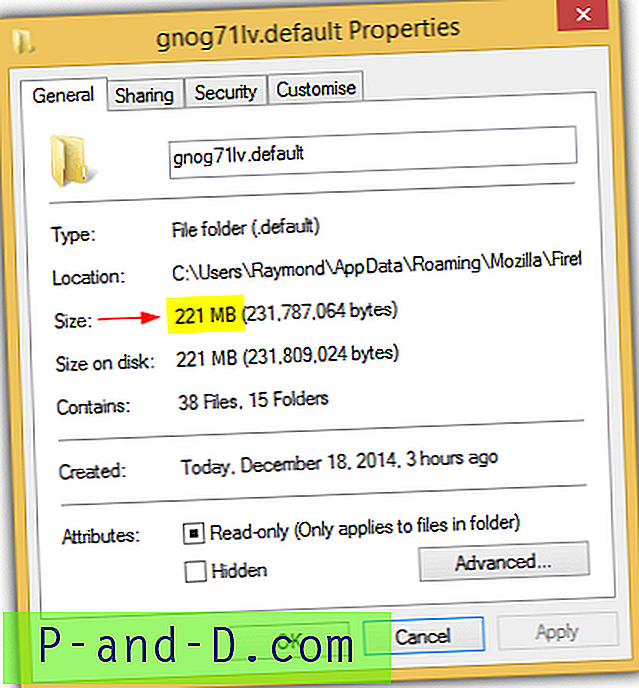
Jeśli masz wystarczającą ilość dostępnej pamięci dla folderu profilu Firefoksa, wykonaj poniższe czynności, aby przyspieszyć przeglądarkę Firefox.
Tworzenie i konfiguracja dysku RAM
Będziemy używać dysku RAM SoftPerfect, ponieważ jest bezpłatny i oferuje najszybszą prędkość odczytu i zapisu na podstawie naszego testu porównawczego dysku RAM.
1. Pobierz dysk RAM SoftPerfect i zainstaluj.
2. Uruchom dysk RAM SoftPerfect.
3. Kliknij Obraz w pasku menu i wybierz Utwórz obraz .
4. Kliknij ikonę folderu, wybierz ścieżkę, wprowadź nazwę pliku obrazu i kliknij Zapisz.
5. Jeśli chodzi o Rozmiar, wprowadź kwotę większą niż rozmiar folderu profilu Firefoksa, ponieważ baza danych z czasem się powiększa, ale też nie za dużo, upewniając się, że dostępna jest wystarczająca ilość pamięci dla systemu Windows.
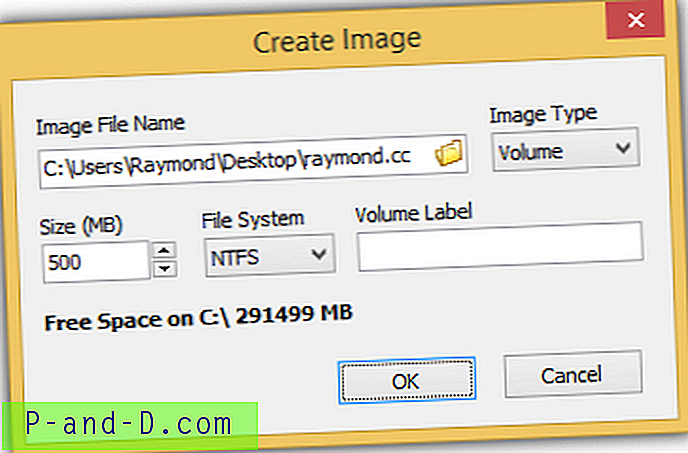
6. Wybierz NTFS dla systemu plików i kliknij OK.
7. Po utworzeniu obrazu kliknij Dysk w pasku menu i wybierz Dodaj .
8. Kliknij ikonę folderu, aby znaleźć wcześniej utworzony plik obrazu, wybierz nieużywaną literę dysku, zaznacz „ Zapisz zawartość w obrazie” i kliknij przycisk Zaawansowane.
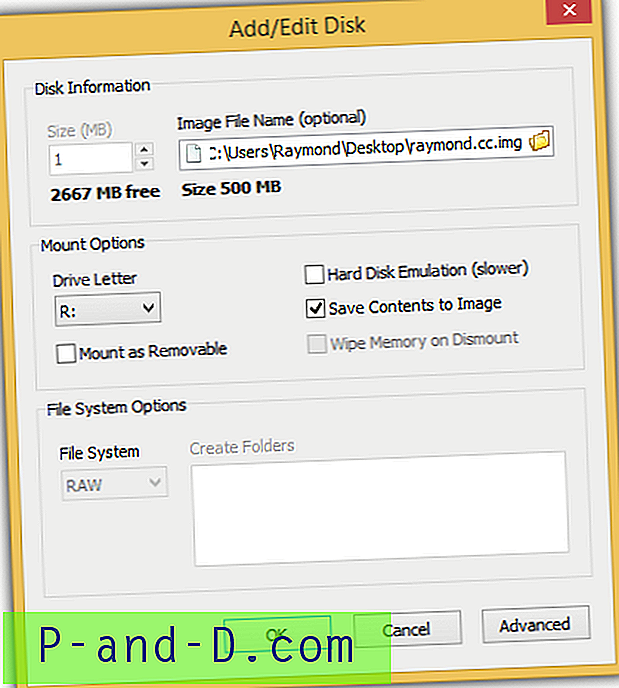
9. W oknie Zaawansowane właściwości dysku zaznacz „ Zapisz zawartość do skojarzonego obrazu co, min ” i wprowadź liczbę minut, w których chcesz, aby SoftPerfect RAM Disk automatycznie zapisywał zawartość na dysku RAM do pliku obrazu i kliknij OK.
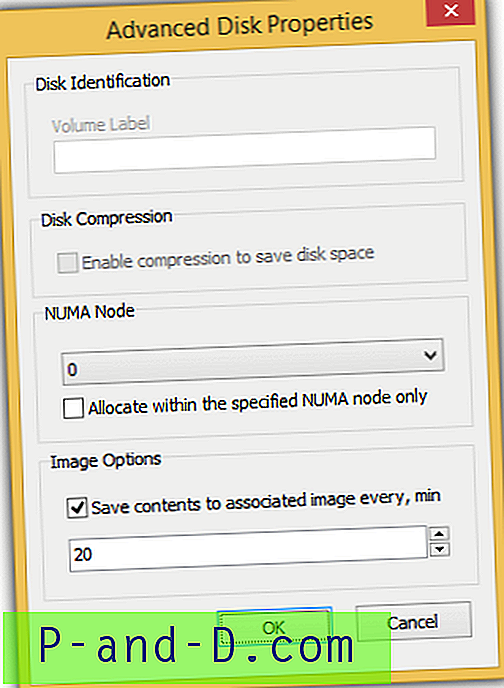
Kliknij ponownie OK, aby zamknąć okno Dodaj / Edytuj dysk. Dysk RAM SoftPerfect rozpocznie montowanie pliku obrazu. Po zamontowaniu w Eksploratorze Windows powinna pojawić się dodatkowa litera dysku. To jest dysk RAM, który ma bardzo dużą prędkość odczytu i zapisu, do której przeniesiesz folder profilu Firefox.
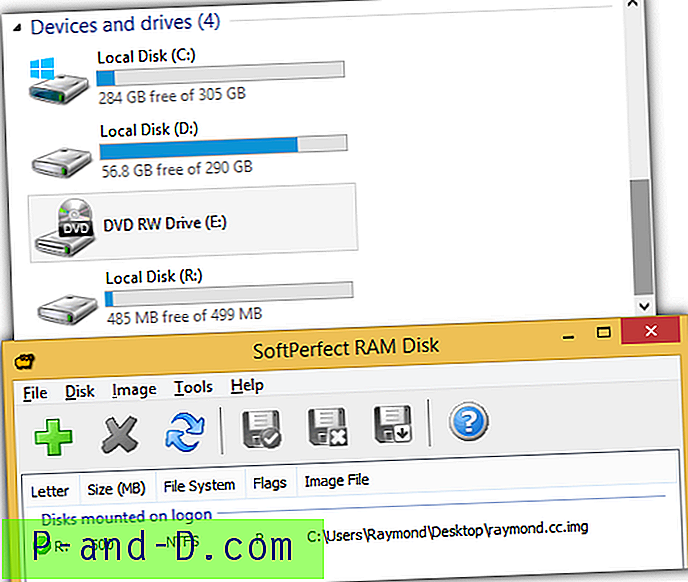
Umieszczanie profilu Firefox na dysku RAM
1. Naciśnij Win + R, aby wyświetlić okno Uruchom.
2. Wpisz % appdata% \ Mozilla \ Firefox i naciśnij Enter.
3. Otwórz plik profile.ini w swoim ulubionym edytorze tekstu, takim jak Notepad lub Notepad ++.
4. Zmień IsRelative = 1 na IsRelative = 0 . (Liczba zero)
5. Zmień Ścieżkę = Profile / xxxxxxxx.default na Ścieżkę = R: \ Profiles \ xxxxxxxx.default (Zamień odpowiednio literę dysku i xxxxxxxx), zapisz zmiany i zamknij edytor tekstu.
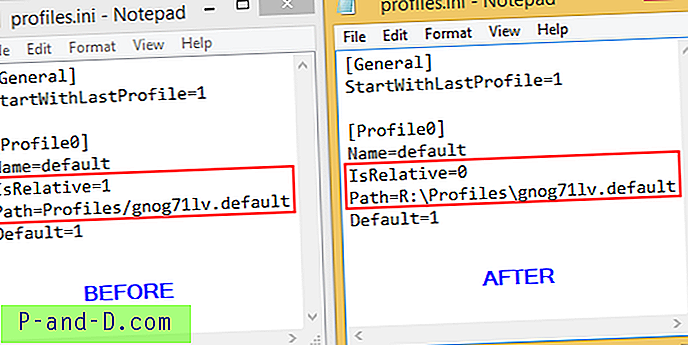
6. Z powrotem w Eksploratorze Windows kliknij prawym przyciskiem myszy folder Profile i wybierz Kopiuj .
7. Nadal w Eksploratorze Windows przejdź do litery dysku utworzonej za pomocą dysku RAM SoftPerfect. Kliknij puste miejsce prawym przyciskiem myszy i wybierz Wklej . Możesz też kliknąć przycisk Wklej z menu wstążki. Spowoduje to utworzenie kopii folderu profilu Firefox z oryginalnej lokalizacji na dysku RAM.
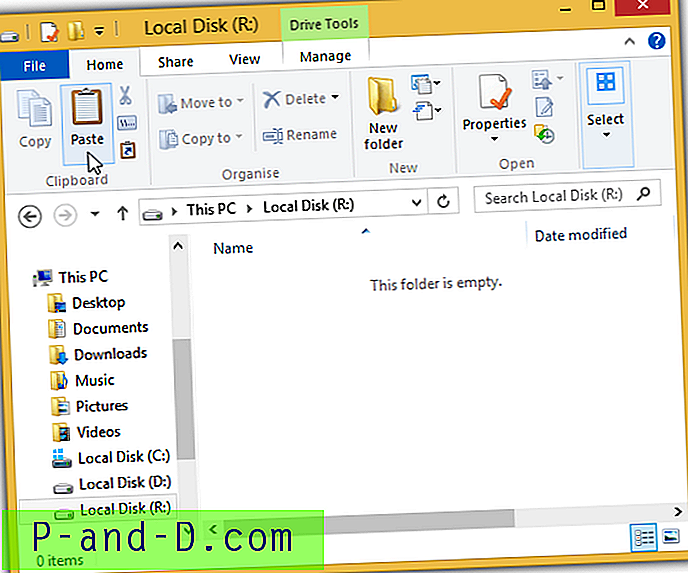
Możesz teraz uruchomić Firefoksa jak zwykle, a on automatycznie załaduje profil z superszybkiego dysku RAM.
Ważne uwagi :
1. Pliki pamięci podręcznej Firefox są nadal przechowywane na dysku twardym, a nie na dysku RAM, więc nie musisz się martwić, że miejsce na dysku RAM kończy się naprawdę szybko z powodu plików pamięci podręcznej. Profil Firefox znajduje się w folderze mobilnym w AppData, a pamięć podręczna w folderze lokalnym w AppData.
2. Obraz utworzony za pomocą SoftPerfect RAM Disk może nie być aktualny, jeśli nie udało się go zapisać na czas w oparciu o ustawienia wprowadzone w kroku 9 dotyczące tworzenia i konfigurowania sekcji RAM Disk. Możesz jednak ręcznie wymusić zapisanie zawartości ramdysku na obrazie, klikając prawym przyciskiem myszy zamontowany dysk i wybierając „Zapisz w obrazie”.
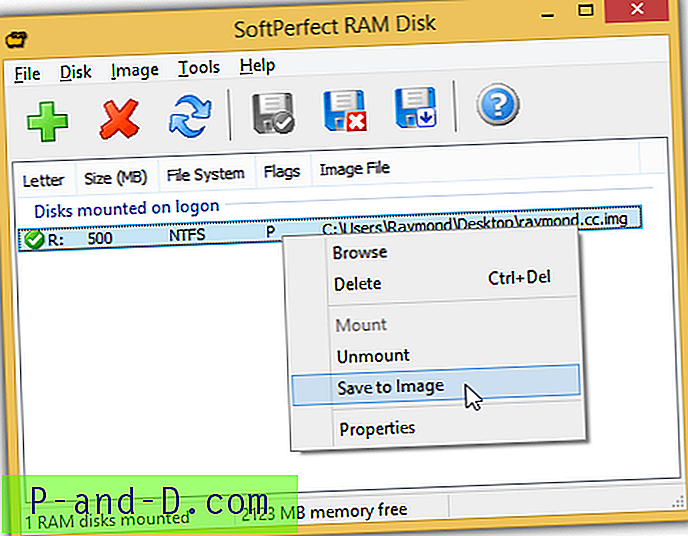
Możesz także zautomatyzować ten proces, uruchamiając plik wsadowy zawierający następujący wiersz poleceń:
„C: \ Program Files \ SoftPerfect RAM Disk \ ramdiskws.exe” / save: all
3. Nie można zmienić rozmiaru obrazu utworzonego za pomocą SoftPerfect RAM Disk. Jeśli zabraknie miejsca na dysku RAM, konieczne będzie ponowne utworzenie nowego obrazu o większym rozmiarze i ponowne skopiowanie folderu Profile z dysku RAM na nowy zamontowany dysk.





